Pokud chcete něco koupit z obchodu Windows, potřebujete účet Microsoft s propojenou kreditní kartou (nebo debetní kartou nebo PayPal). Zde je několik tipů, jak udržet svůj účet uložit a sledovat nákupy, které provedete.
Vyžadovat heslo pro nákupy
Obchod se systémem Windows je ve výchozím nastavení nastaven tak, aby vyžadoval heslo kdykoli zakoupíte (skutečná transakce, při stahování bezplatné aplikace nebo bezplatné zkušební verze nebudete vyzváni k zadání hesla). Ale můžete to vypnout, ačkoli to nedoporučujeme.

Chcete-li tuto funkci vypnout nebo ji znovu zapnout, otevřete úložiště systému Windows a přejděte do svého účtu (v horní liště klepněte na malou ikonu s obrázkem účtu) a pak na položku Nastavení . Ve skupinovém rámečku Nákupní přihlášení zapněte funkci Zjednodušit nákup, abyste při každém nákupu požadovali heslo nebo jej zapněte tak, aby nebylo vyžadováno heslo pro každý nákup. Pokud se rozhodnete jej zapnout, budete muset pro ověření zadat heslo účtu Microsoft.
Najít minulé nákupy
Je dobré kontrolovat historii nákupů v systému Windows Store tak často, abyste se ujistili, že je vše v pořádku. Chcete-li to provést, otevřete úložiště systému Windows, přejděte do svého účtu a v rozbalovací nabídce klikněte na Zakoupené . Přenesete se na webový portál společnosti Microsoft, kde se budete muset přihlásit k účtu společnosti Microsoft, než se zobrazí historie transakcí.
Ve vaší historii nákupů se budou zobrazovat všechny vaše předchozí nákupy (včetně bezplatných transakcí), organizované podle roku, provedené na vašem účtu Microsoft. Zahrnuje nákupy v obchodu Windows Store, nákupy v obchodu Microsoft Store a nákupy v obchodě Xbox.
Spravujte zařízení
Když si koupíte aplikaci v systému Windows Store, můžete ji nainstalovat až na 10 zařízeních (počítače, tablety a telefony). Pokud dojde k omezení vašeho zařízení, budete muset před instalací aplikací na novém zařízení odebrat zařízení. Chcete-li to provést - nebo prostě zjistit, která zařízení byla autorizována ve vašem účtu - otevřete obchod systému Windows, přejděte do svého účtu a klikněte na Nastavení . Ve skupinovém rámečku Účet klepněte na položku Správa zařízení . Přenesete se na webový portál společnosti Microsoft, kde se budete muset přihlásit k účtu Microsoft předtím, než se zobrazí vaše autorizovaná zařízení.

Chcete-li ze svého účtu odebrat autorizované zařízení, najděte jej a klikněte na Odstranit . Budete muset zaškrtnout políčko, abyste si ověřili, že skutečně chcete odstranit zařízení na další obrazovce.
Chcete-li zařízení přidat, stačí se přihlásit do systému Windows Store v daném zařízení pomocí účtu Microsoft.
Vypněte automatické aktualizace

Nemůžete vypnout automatické aktualizace systému Windows 10, ale můžete vypnout automatické aktualizace pro aplikace a hry zakoupené v systému Windows Store. Chcete-li to provést, otevřete úložiště systému Windows, přejděte do účtu a klikněte na Nastavení . V části Aktualizace aplikací vypněte automaticky aktualizaci aplikací.









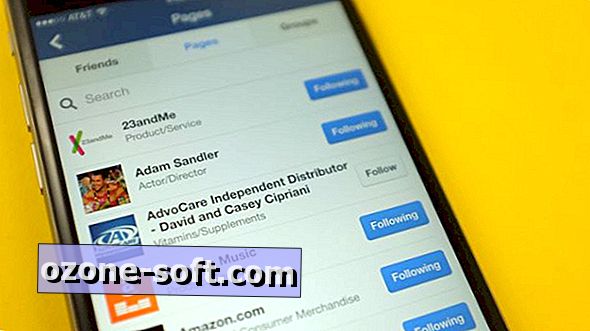



Zanechte Svůj Komentář